如何在 Excel 中创建时间表
已发表: 2021-10-28完全公开,我从来不需要在 Excel 中创建时间表。 到目前为止。 让我告诉你一件事,我想在 10 分钟后拔掉我的头发!
是的,准确跟踪员工工时和创建时间表确实是业务管理的必要组成部分,而 Excel 似乎是合乎逻辑的选择,因为它是免费的。
然而,仅仅因为 Excel 是免费的并不能使其成为创建员工时间表和计算工资单的最佳工具。 这不是一个简单的时间跟踪方法。 这就是为什么。
为什么不应该使用 Excel 时间表来创建时间表和计算工资单
使用 Excel 创建时间表起初可能是一个很好的解决方案,但从长远来看并不是一个有效的时间表。
使用 Excel 创建时间表时有几个主要缺点……
- 创建它们需要很长时间,尤其是在您不熟悉 Excel 的情况下。
- 因为必须手动输入小时数,所以它们可能充满错误和错误。 这只会导致美国国税局的巨额罚款。
- 在没有监督的情况下,员工可以操纵时间,也称为时间盗窃。
- 必须使用公式来计算正常工作时间、总工作时间和加班时间。 还必须使用公式在月底根据这些时间表计算工资单。
- 创建报告很困难,因为 Excel 不是作为报告工具创建的。
这些只是创建 Excel 时间表的一些缺点的几个例子。 最后,由于愚蠢、粗心的错误,使用 Excel 创建时间表可能会使您的公司损失数千美元。
使用 Connecteam 的一体化管理软件释放您的业务的全部潜力 –
使用员工时间跟踪应用程序确实是最佳选择。 借助 Connecteam 等员工时间跟踪应用程序,企业主可以准确跟踪员工时间并使用数字员工时钟应用程序创建时间表。 不再有手动流程,不再有错误,也不再浪费时间。
立即使用 Connecteam 自动化和简化您的时间表和薪资流程!
14 天免费试用,无需信用卡。
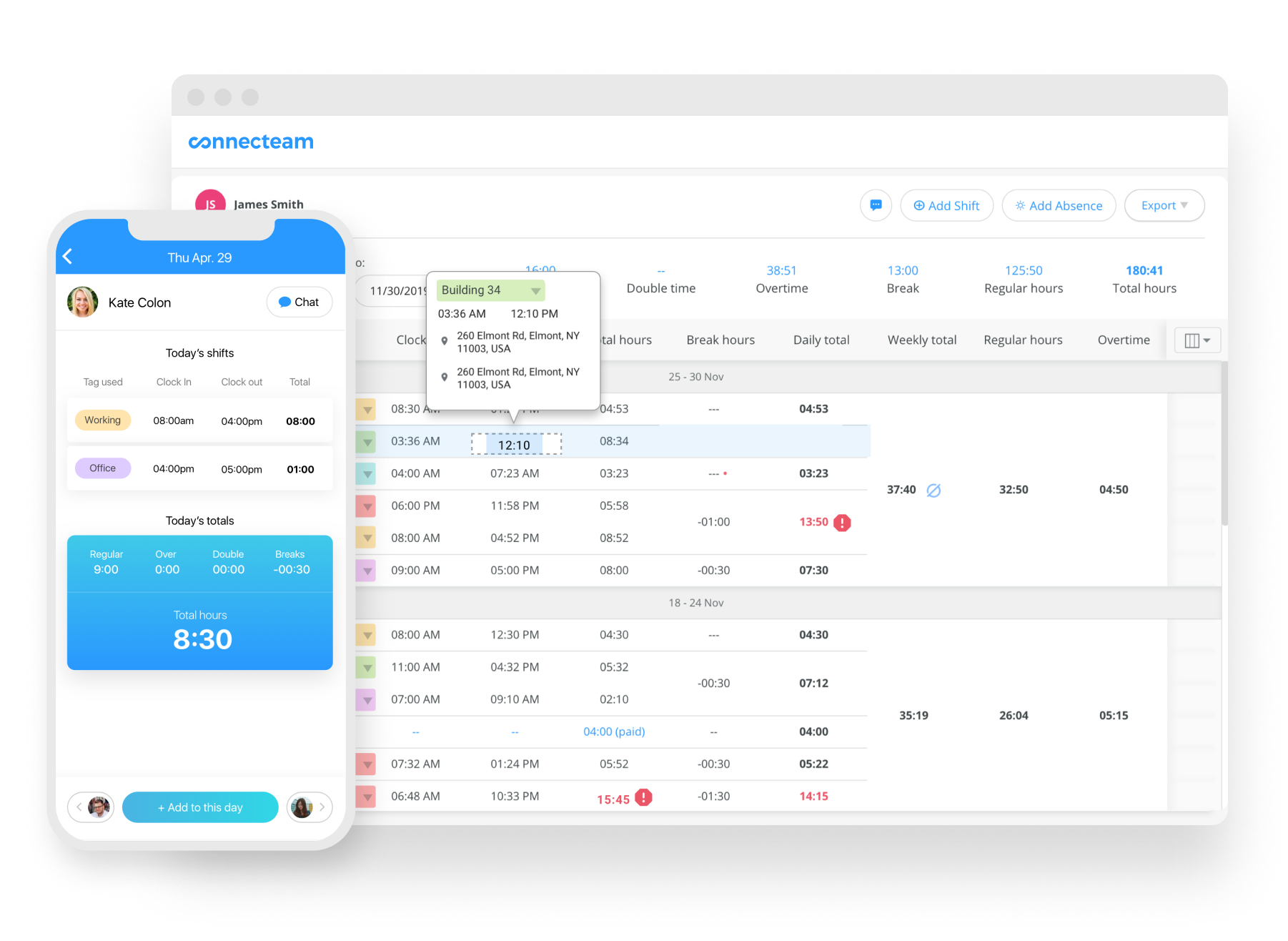
如何在 Excel 中创建时间表模板
如果您以前使用过,创建 Excel 时间表非常简单。 它包括您会在普通时间表上看到的大部分详细信息,例如员工信息、日期、完成的任务、开始和结束时间、正常工作时间、加班时间和缺勤时间。
在您添加了您希望员工填写 Excel 时间表的所有详细信息后,您需要将公式放置在正常工作时间单元格、加班工作时间单元格和总工作时间单元格中; 以便 Excel 可以计算已输入的小时数。
此外,您必须以时间格式格式化具有上班和下班打卡时间的单元格,以及每个付薪期的总工作时数、正常工作时间和加班时间以数字格式工作。 此外,任何具有“收入金额”的单元格都需要采用会计格式。
重要的是要记住,如果您的员工写入的值不正确,您最终可能会在发工资时大量多付或少付员工工资。
如何计算 Excel 中的总工作时数
这是它变得有点复杂的地方。 为了让 Excel 计算总工作时数,您必须使用该员工的相应单元格输入公式“=(结束时间 - 开始时间 * 24)”。
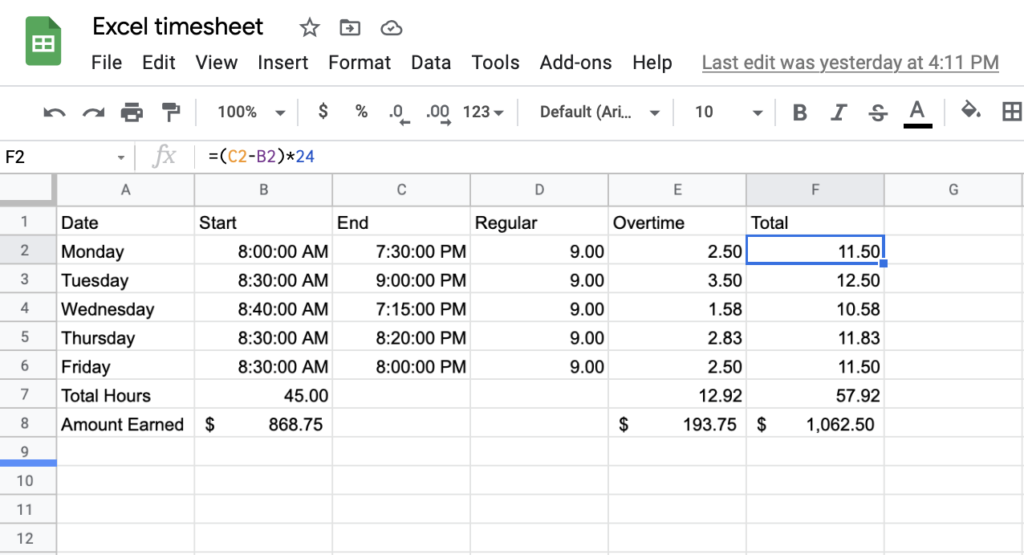
如何在 Excel 中计算正常工作时间
计算正常工作时间,需要您设置允许员工在变成加班之前的正常工作时间。 为此,请输入公式“=IF(总小时数 >= (最大正常小时数), (最大正常小时数), (最大正常小时数)。在本例中,允许工作的正常正常小时数为 9。
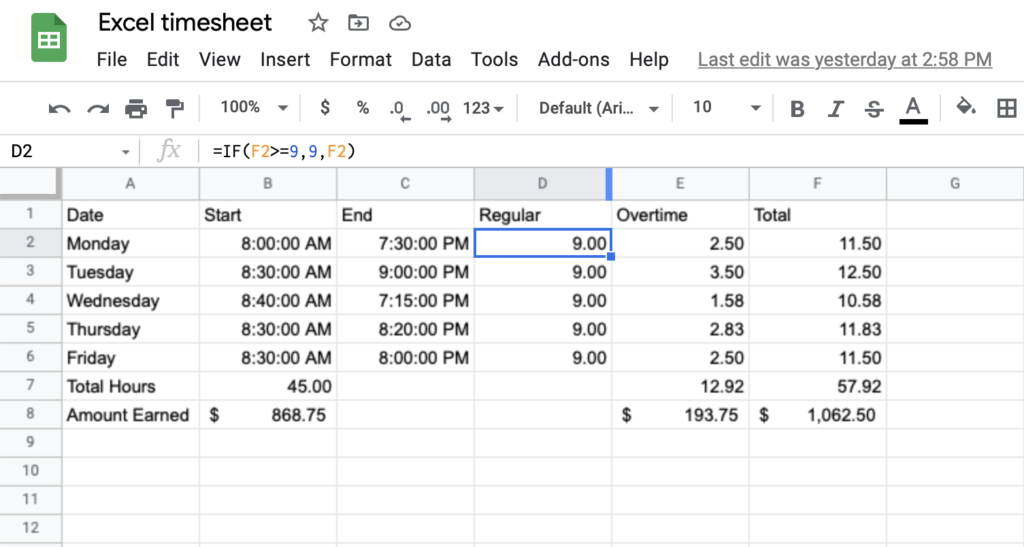
如何在 Excel 中计算加班时间
要在 Excel 中计算加班时间,您还必须输入另一个公式。 为此,请输入公式“=if(总小时数<=最大正常小时数,0,(总小时数 - 最大正常小时数))。

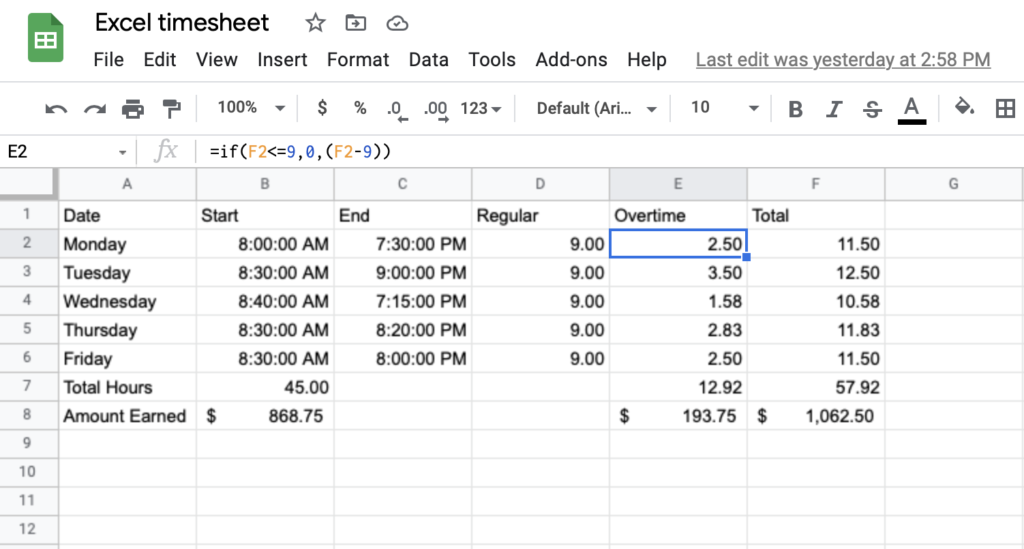
如何使用 Excel 公式计算工资单
您还可以使用 Excel 计算工资单。 请务必记住,如果您的员工输入的工时不正确,那么您的工资单也将不正确。
首先,您必须计算包括加班在内的总工作时间。 计算总小时数的公式是“sum(first:last row)”。 之后,您必须使用相同的公式来计算所有加班时间。 要计算工资,只需将小时费率乘以工作小时数即可。
对于此示例,我们将使用每小时 15.00 美元的时薪。
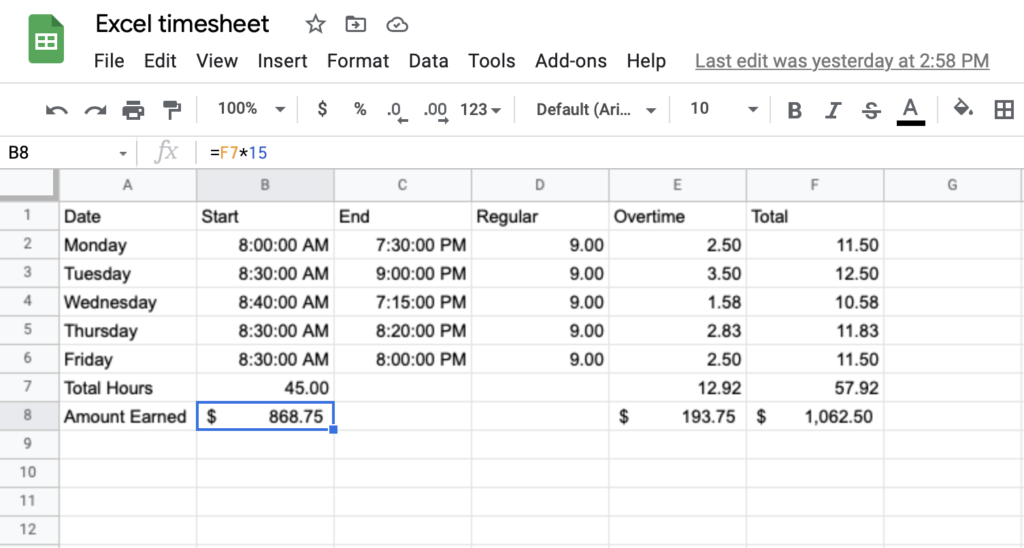
对加班时间和总小时数重复此过程以计算工资单,并确保为加班的员工输入正确的小时工资。 然后,您必须将所赚取的金额与所赚取的加班费相加,以计算所赚取的总工资。
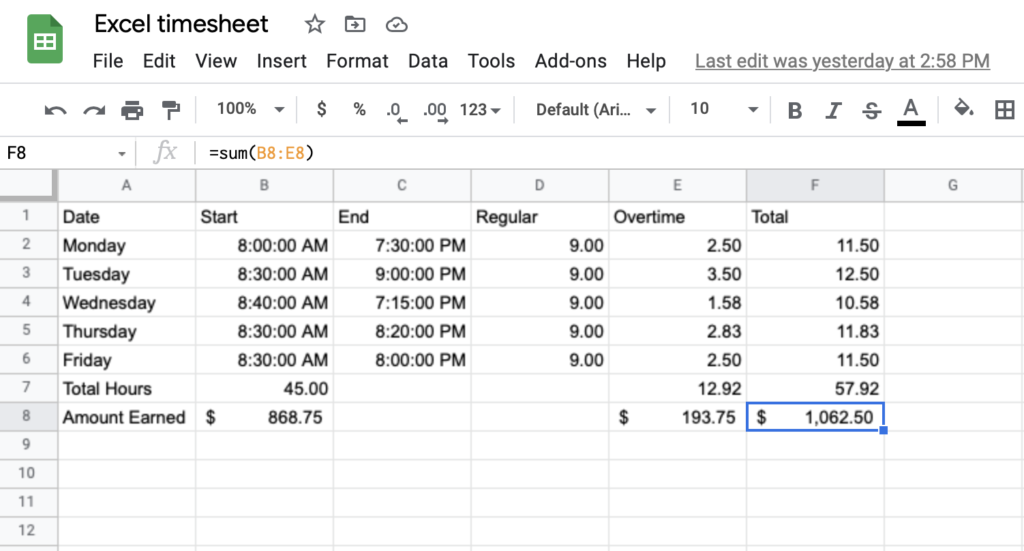
为什么锁定时间表很重要
在与员工共享时间表和为工资单创建准确的时间表时,能够锁定您的时间表至关重要。 未锁定的时间表可以更改或操纵,这将导致薪资错误。
使用 Excel,您可以通过只允许某些员工访问 Excel 电子表格来锁定您的时间表。 您还可以在一天中的特定时间关闭共享,在员工输入完他们的时间后,这样员工以后就无法更改或添加时间。
好消息是您不必执行任何这些操作。 有一些很棒的员工时间跟踪软件解决方案,只需点击几下即可创建时间表并导出到工资单。
如何使用数字解决方案实现流程自动化:Connecteam
Excel 确实有一些缺陷……
- 如果您不熟悉 Excel,则需要花费大量时间和精力。
- 它没有组织。
- 公式可能会中断并影响计算。
- 不可能通过 Excel 轻松地与员工沟通他们的时间表。
- 所有小时数必须手动输入。
- Excel 不在线,因此几乎不可能进行协作。
如果制作 Excel 时间表对你和我一样困难,那么你会很高兴知道有一种方法可以在不使用 Excel 的情况下自动完成整个过程! 像 Connecteam 这样的员工管理软件可以让您完成 Excel 可以做的一切,甚至更多。
使用 Connecteam,您可以通过以下方式准确跟踪员工工时:
- GPS 跟踪供电时钟允许员工直接从他们的移动设备打卡进出。
- 完全可定制的时间表。
- 通过直接在管理仪表板上查看和批准时间表来节省时间。
- 轻松锁定时间表,这样员工就无法在未经批准的情况下更改时间,并减少员工盗用时间的情况。
- 还可以通过使用地理围栏技术防止工资单问题,例如时间盗用和伙伴打卡,创建员工可以上下班的虚拟边界。
- 设置薪资周期,并在员工查看时间表时自动通知他们。
- 轻松将时间表导出到薪资软件,例如 Connecteam 与 QuickBooks Online 和 Gusto 的集成,以实现 100% 准确的薪资。
- 自动通知提醒经理加班、时间限制、双倍时间等。
- 管理人员可以通过应用程序内的聊天功能轻松地联系员工了解他们的时间表,并解决任何问题或差异。
员工时间跟踪软件,如 Connecteam,可以轻松高效地创建时间表。 使用 Connecteam,无需手动创建 Excel 时间表或输入令人困惑的公式。 一切都是自动化的、准确的和简单的。
立即使用 Connecteam 消除员工时间表创建的烦恼!
底线:如何在 Excel 中创建时间表以及为什么不应该这样做
如前所述,如果您还不熟悉如何使用 Excel,那么创建时间表可能会很困难并且会花费很多时间。
更不用说,它们可能充满了错误或错误——在计算工资单时会让你花钱。
隧道尽头有一盏灯! 您现在可以使用 Connecteam 等数字解决方案自动执行流程。 摆脱创建手动 Excel 时间表的麻烦,开始准确跟踪员工工时,在几分钟内创建时间表,并导出到工资单。
